Sette opp en saksliste
Når du skal lage en saksliste for et møte, velger du først ønsket møtedato, deretter Sett opp saksliste fra bildet Saksliste. Da får du opp et vindu som viser de mulige utvalgssakene som er klare til behandling (Klare saker) til venstre, og gjeldende saksliste til høyre.
Listen til venstre er tom dersom det ikke finnes ferdig utredede saker for utvalget du har valgt, og listen til høyre er tom inntil du begynner å flytte over saker.
I nedtrekkslisten under Saker til behandling bestemmer du om listen skal vise alle saker (som ikke er satt på noen saksliste), saker som er meldt klare fra saksbehandler, eller saker som ikke er meldt klare.
I hver rad er det en nedtrekksliste hvor du kan velge å vise dokumentet eller åpne saken.
Når du høyreklikker på raden til ønsket sak, vises en meny hvor du velger om du vil åpne arkivsaken eller se saksframlegget (dokumentet). Hvis du bare ønsker å se nærmere på et saksframlegg kan du klikke rett på tittelen.
Bruk pilknappene mellom feltene eller dra-og-slipp til å flytte saker mellom listene og til å endre rekkefølgen på dem.
Når listen er klar kan du med knapper nederst i vinduet påføre saksnummer, lage saksliste eller lage sakspapirer.
Merk: Ikke klikk på dokumenttittelen når du velger en sak siden det er en lenke som åpner dokumentet.
Du kan gå tilbake til «utplukk» (etter å ha flyttet saker over i høyre liste) og så hente opp for eksempel «alle saker». Sakene i høyre liste blir stående, og eventuelle saker du velger å flytte fra den nye utplukklisten legges til nederst i høyre liste.
Knappen Endre tilgang gir deg mulighet til å endre publikums tilgang i møtet til én eller flere saker du har valgt.
Dette er valgene du kan gjøre med sakslisten:
|
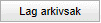
|
Brukes for å lage arkivsak før du begynner å flytte over saker fra listen over potensielle saker.
|
|
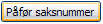
|
Når rekkefølgen i sakslisten er klar, og listen klar for utsendelse, klikker du Påfør saksnummer.
Listen lagres automatisk og alle saker i listen til høyre påføres første ledige saksnummer i utvalget, samt status SK.
|
|

|
Lager og produserer en liste over sakene i en lagret liste. Listen lagres automatisk.
Når du klikker på knappen får du spørsmål om du vil arkivere sakslisten. Svarer du Ja settes status til SK, og du får opp «produser»-bildet; svarer du Nei går du rett til tekstbehandler.
|
|

|
Lager og produserer en rapport over sakene i en lagret liste. Listen lagres automatisk.
Når du klikker på knappen får du spørsmål om du vil arkivere sakslisten. Svarer du Ja får du opp «produser»-bildet; svarer du Nei går du rett til tekstbehandler.
|
|

|
Valgene du gjør tas ikke vare på før du klikker Lagre (med mindre du velger Påfør saksnummer, Lag dokument saksliste eller Lag dokument sakspapirer).
|
|

|
Lukker bildet du står i, og åpner sakslisten med sakene som skal med i det valgte møtet.
|
Hvis det finnes arkivsak for dette møtet, vises dette øverst til venstre i vinduet. Dette gjøres fra møtekalender (definere møte) eller automatisk når første dokument med arkivering lages.
Saksliste
Arbeide med sakene på sakslisten
Arkivere eller kladde en saksliste
Lage dokument sakspapirer
Tilleggssaker
Velg dokumentversjon
Produsere dokumenter
Endrede merkede rader
![]()
![]()
![]()
![]()
![]()
![]()